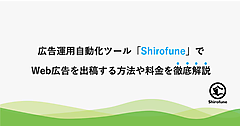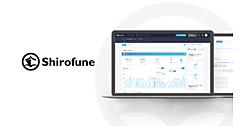また、編集部はこの内容について正確性を保証できません。

従来の広告運用より月間の作業時間を最大92%削減しつつ、同時に、広告媒体での運用時よりCV数3倍など、高い広告成果を達成できる広告運用自動化ツールである「Shirofune(シロフネ)」。
本記事では、Shirofuneの
・初期設定方法
・リスティング広告/ディスプレイ広告の作成方法
・効率的に効果を出せる広告運用の方法
・2つの料金プラン
・よくある質問と回答
について紹介します。
Shirofuneの使用前に必要な登録や支払い設定
Shirofuneを利用するためには、「利用プランの選択」と「お支払いの設定」の2つを最初に行う必要があります。以下よりそれぞれ説明していきます。
利用プランを選択
Shirofuneは、以下の2つの利用プランを用意しています。以下の2つのプランから選択してください。
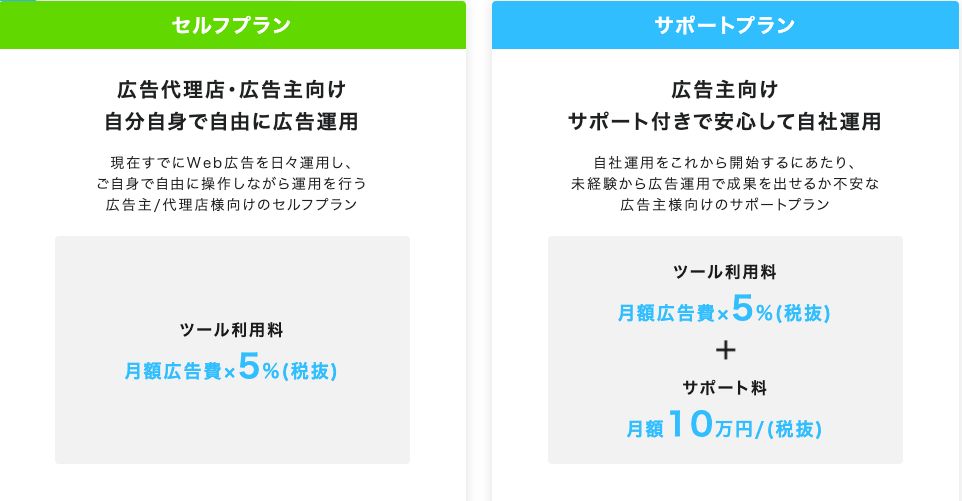
Shirofuneの料金詳細は料金ページをご覧下さい。
お支払いの設定
利用プランを選択したら、続いてはお支払いの設定に移ります。
「選択したプラン」が間違っていないかを確認した後、お支払いに利用されるクレジットカードの情報を入力してください。VISAかMasterCardのクレジットカードがご利用できます。それ以外のクレジットカードには対応しておりません。登録したクレジットカードは無料期間中を含め、いつでも変更が可能です。
また、カード払いが難しい場合、請求書でのお支払いも対応しております。サポート窓口より依頼してください。
なお、意図しない課金を防ぐため、無料期間終了の10日前、3日前、1日前にメールにてリマインドいたします。
Shirofuneを使った広告出稿のために、必要な設定と情報の入力
Shirofuneを使った広告出稿には、以下の画像のような流れで各種設定と情報の入力が必要です。以下よりそれぞれのステップについて説明します。
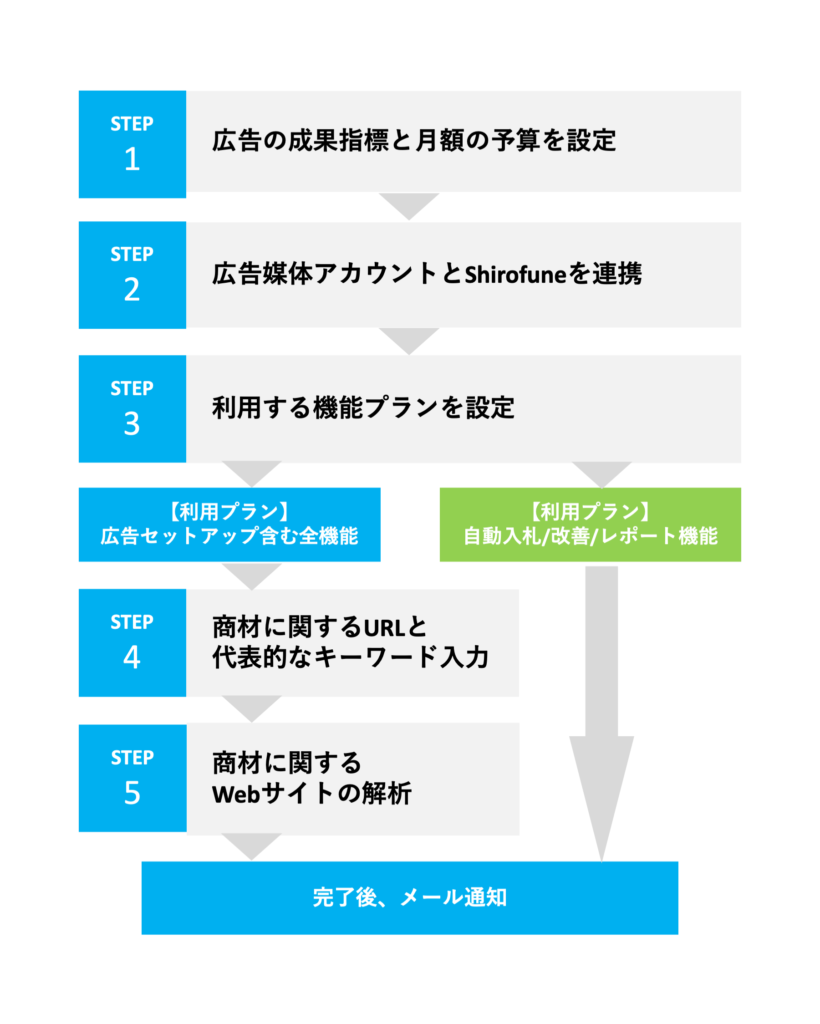
広告の成果指標と月額の広告予算を設定
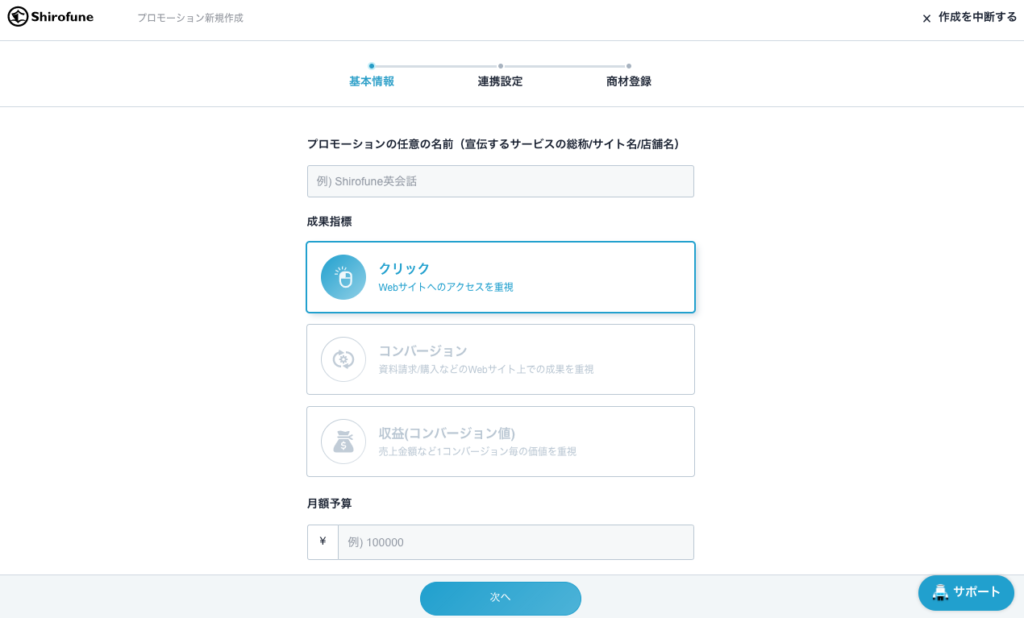
広告の成果指標を選択し、月額予算を設定します。月額予算については後から変更や再設定がいつでもできます。
広告の成果指標は、以下を目安に自社の目標に合わせて選択してください。
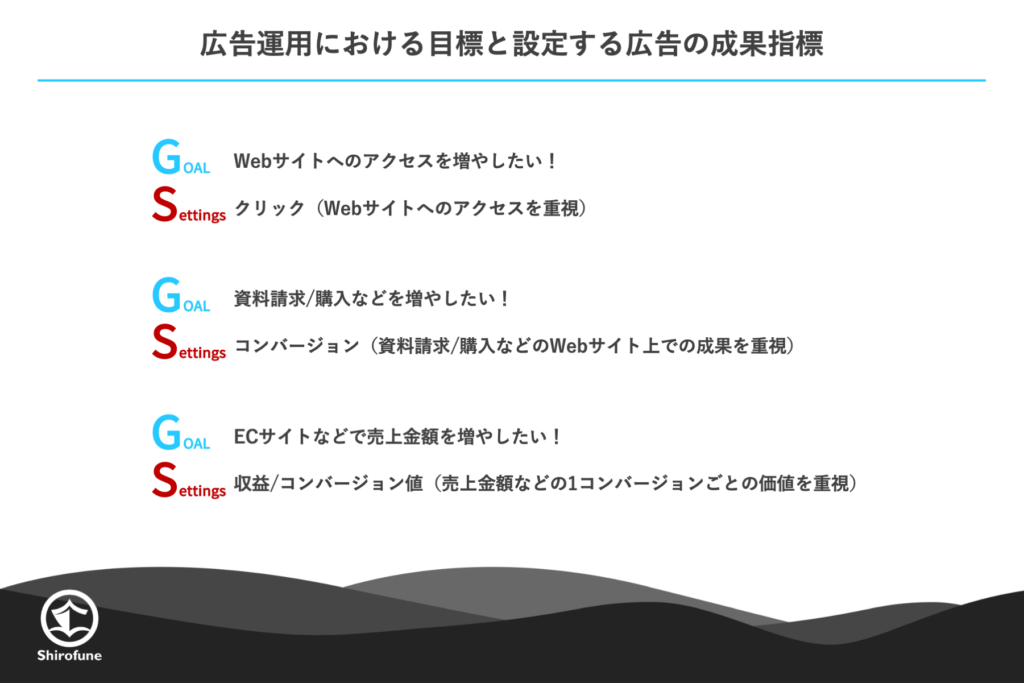
画像左が「店舗に集客したい方」を選択した場合、右が「都道府県で指定」を選択した場合の画面です。
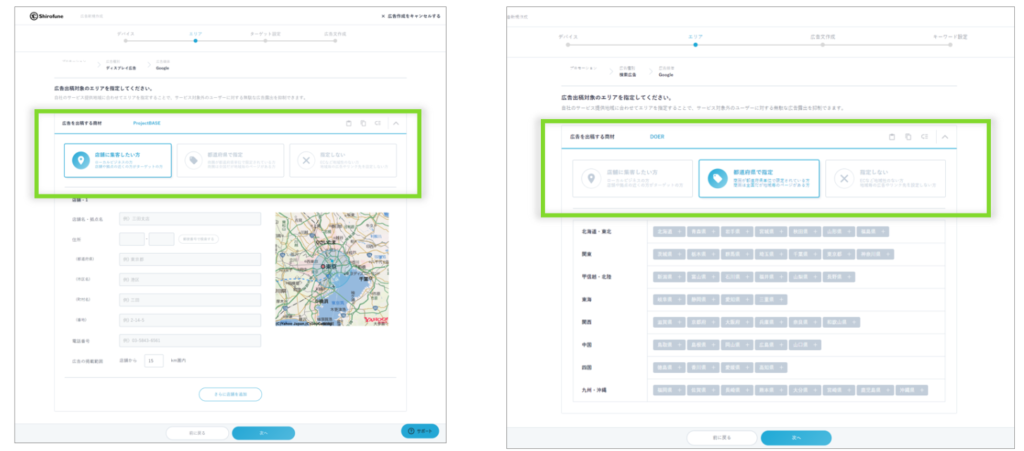
自動提案されるキーワードから、出稿する検索キーワードを選択
配信設定が済んだら、続いては広告を出稿する検索キーワードを設定しましょう。Shirofuneでは、自社のサービスとの関連性が高い検索キーワードを自動提案するので、提案されたキーワードを選ぶだけで出稿できます。
また、「このキーワードでは広告出稿したくない」と思った場合、提案されたキーワードをクリックすると選択を解除できます。青が選択中、グレーが解除中の表示です。提案されたキーワード以外に追加したい場合は、右上の+ボタンをクリックすることで追加できます。
自動提案されるキーワードから、出稿する検索キーワードを選択
配信設定が済んだら、続いては広告を出稿する検索キーワードを設定しましょう。Shirofuneでは、自社のサービスとの関連性が高い検索キーワードを自動提案するので、提案されたキーワードを選ぶだけで出稿できます。
また、「このキーワードでは広告出稿したくない」と思った場合、提案されたキーワードをクリックすると選択を解除できます。青が選択中、グレーが解除中の表示です。提案されたキーワード以外に追加したい場合は、右上の+ボタンをクリックすることで追加できます。
Shirofuneから自動提案されるキーワードは、十分なデータ量確保のために下記画像の赤枠のように代表的なキーワードをもとにグルーピングされます。
なお、グループ名は広告文の自動生成にも活用されます。
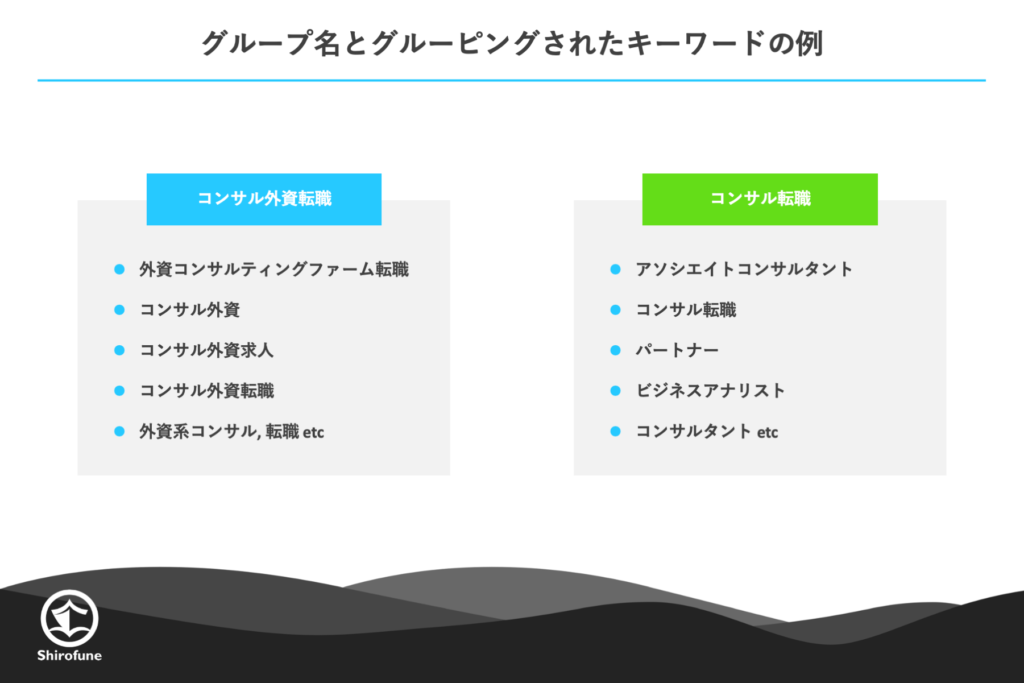
広告文の入力
少なくとも2パターンの広告文を作成ください。異なる訴求で複数の広告文を追加することもできます。また、「サイトリンク」「コールアウト」などの広告表示オプションの設定もこのタイミングでできます。
※サイトリンクとは:サイト内の特定のページへのリンクを広告に追加表示することができます(商品情報ページ、営業時間の案内ページなど)。追加表示されたリンクをクリックまたはタップすることにより、ユーザーは関心のある情報や購入したい商品のページに直接移動できます。(参照)
※コールアウトとは:コールアウトを使うことで、簡潔な言葉やワンフレーズで、主力のサービスや特色をアピールできます。(参照)
キーワードグループ機能で、キーワード毎に展開する広告を選択可能
また、下記画像にあるキーワードグループ機能を利用することでキーワードごとに展開する広告を選択できます。広告作成を行い、セットしたいキーワードグループを選択しましょう。
商材ごとに設定した広告・オプションの内容をコピー&ペーストする機能
以下画像のアイコンは左から「コピー」「ペースト」「スキップ(商材入力の一時停止)」です。こちらのアイコンでは、商材ごとに設定した内容のコピー&ペーストと、商材入力の一時停止ができます。
商材数が多い場合などは、スキップ機能を利用し、まずは1〜2商材の広告掲載からはじめることをおすすめします。
【広告運用の上級者向け】オプション設定
広告運用の上級者向けに以下のオプション機能も無料で用意しております。広告運用の経験が少なく不安な方は設定不要です。
・事前の⼊稿内容のCSV確認
・オン/オフ⼊稿や開始スケジュールの設定
・商材ごとに任意のタイミングで広告出稿を予約できるスケジュール機能
画像の通り、オフ入稿を選択し、掲載開始のスケジュール予約を行うことで、入稿から掲載のタイミングを指定できます。
出稿完了後はメールでお知らせ
広告作成の完了後に媒体への出稿処理を行い、処理後はメールにてお知らせいたします。
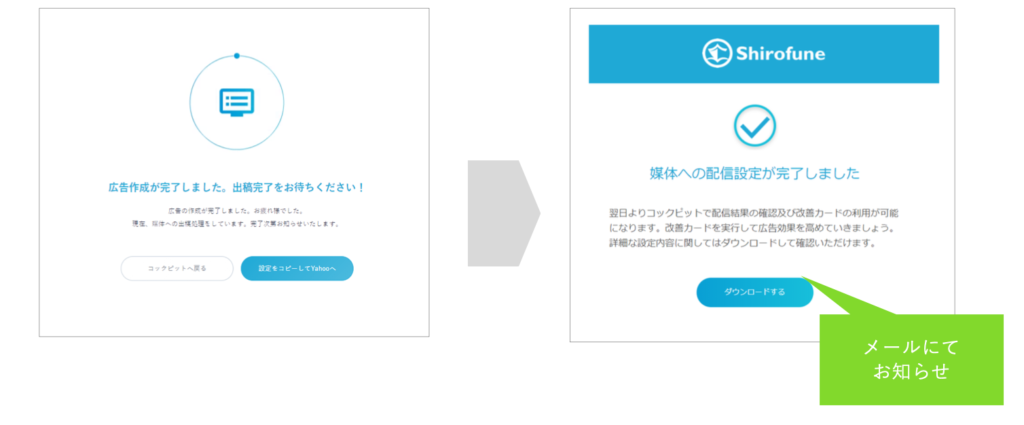
Shirofuneを使ってディスプレイ広告を作成する流れを解説
続いては、Shirofuneでディスプレイ広告を作成する方法を説明します。なお、リスティング広告と同様に、Shirofuneで設定した内容は、他の広告媒体へコピーできるため効率化が可能です。
下記フローにおいて、STEP1〜STEP4, STEP6, STEP7はリスティング広告の作成フローとまったく同じため、本記事では割愛します。
出稿媒体を選択
まずは、出稿したい媒体を以下から選択します。
・Google
・Yahoo!
・Facebook(Instagram)
Facebookを選択した場合は、以下の通り配信ネットワークを選択してください。
・すべてのネットワーク
・Facebook
・Instagram
ターゲティングのための基本情報を入力
広告を表示するユーザーを特定するために基本情報を入力していきます。
ターゲティングの方法は「ブロードターゲティング」と「リターゲティング(追跡)」の2種類があります。
ブロードターゲティングでは、精度を高めるためにターゲティングの元となる情報を入力しましょう。
・オーディエンスターゲティング…ユーザーの興味関心に基づく
・コンテンツターゲティング…ユーザーが閲覧しているサイトの種類に基づく
・デモグラターゲティング…ユーザーの年齢や性別などの属性に基づく
リターゲティング広告(追跡型広告)では、特定のページを閲覧したユーザーに対して広告を出稿するため、追跡元となるページのURLと設定名を記載しましょう。
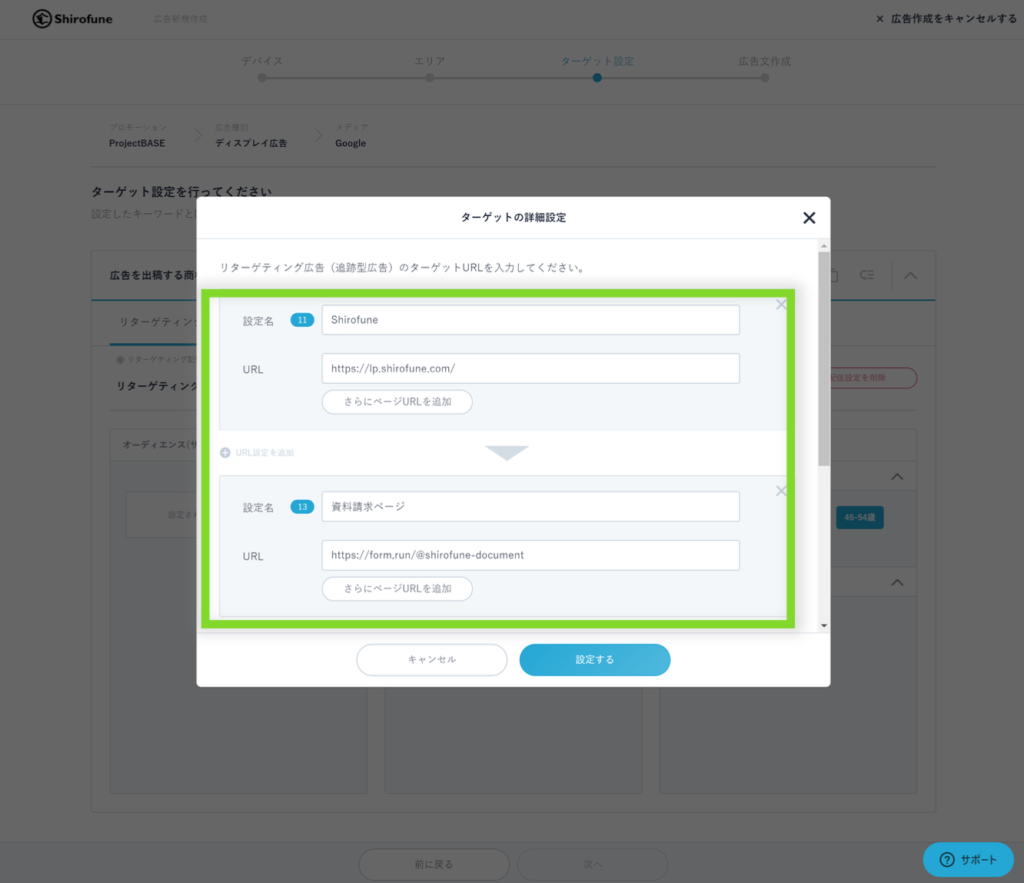
広告クリエイティブの作成
設定したターゲティングごとに広告クリエイティブを設定する
広告掲載にあたり、設定したターゲティングごとに 「バナー広告」「レスポンシブ広告」などの広告クリエイティブタイプを選択します。
「バナー広告」か「レスポンシブ広告」かによって設定も異なるため、それぞれ説明していきます。
バナー広告の設定
バナー広告を出稿するため、
・画像(300px × 250pxなど)
・広告の遷移先URL
を登録します。 画像のアップロード後は、配信時のプレビューの確認もできます。
レスポンシブ広告の設定
レスポンシブ広告を出稿するため
・タイトル
・説明文
・サイト名/会社名
・画像(1200px × 628px , 300px × 300pxなど)
・広告の遷移先URL
を登録します。 レスポンシブ広告でも同様に配信時のプレビューを確認できます。
※レスポンシブ広告とは:広告枠に合わせて広告のサイズ、表示形式、フォーマットが自動調整される広告です。そのため、ある広告枠としては小さいテキスト広告として表示された同じレスポンシブ広告が、別の広告枠では大きいイメージ広告として表示される可能性があります。(参照)
Shirofuneを使って効率的に効果を上げる広告の運用方法を紹介
続いては、Shirofuneの機能を使用して、効率的に効果を上げる広告の運用方法を紹介していきます。
■ 効率的に広告効果を上げるShirofuneの機能
・広告運用の改善実行
・広告予算の管理
・広告の入札最適化
・分析レポートの自動作成
Shirofuneを使って広告効果を改善する
下記画像の右側のように、広告効果の改善につながる提案が、「改善チャンス」として管理画面(コックピット)に表示されます。
「改善チャンス」のカードごとにある「詳細」ボタンを押すことで改善提案を見ることができます。
その日に実施すべき改善提案が優先的に表示されています。本日の改善チャンスの一覧や、過去実施済みのものなど、表示対象を切り替えることも可能です。
改善提案(改善カード)に沿って、改善を実行する
「改善カード」には、改善内容と期待される効果、終了までの目安時間が表示されます。 「改善を開始する」をクリックし、改善提案を実行することで広告効果の向上を見込めます。
今回の記事では「改善カード」の基本機能のみ紹介しましたが、応用機能は下記ページよりをご確認ください。
Shirofune使って予算管理する
Shirofuneでは、
・プロモーション全体で設定
・広告種類別で設定
・媒体アカウント別で設定
・予算グループを作って設定
などの予算設定タイプから選択し、自由に設定予算やタイプの変更ができます。 また予算グループ機能を利用することで、より詳細かつ柔軟な設定が可能に。
予算グループ機能は、Shirofuneユーザーである広告代理店、プライムクロス様からも高評価いただいております。
プライムクロス社 勝部さま:特にコックピットのグラフが見やすく直感的に理解できる点や、複数キャンペーンを「予算グループ」でまとめて見られる点は特に良いと感じました。
(引用:https://shirofune.com/cases/feedback-detail26/)
予算グループ機能の利用によって、詳細かつ柔軟な設定も可能
予算グループ機能では、任意の予算グループ作成や、該当するキャンペーンに対する自由なグループ作成ができます。予算グループごとに予算設定でき、また、管理画面(コックピット)やレポートダウンロード機能の内容も、予算グループごとに確認できます。
Shirofuneを使って入札を最適化する
Shirofuneの自動入札機能の適用対象を選択できます。「全体でオフ」「特定キャンペーンのみでオフにする」など、自動入札機能の利用の有無を選択できます。
各コンバージョンの希望優先順位に沿って、自動入札を最適化
各コンバージョンに優先順位をつけることで、その順位に沿う形でShirofuneが広告の自動入札を最適化します。コンバージョン一覧から設定したい項目をドラッグ&ドロップすることで優先順位をつけることができます。
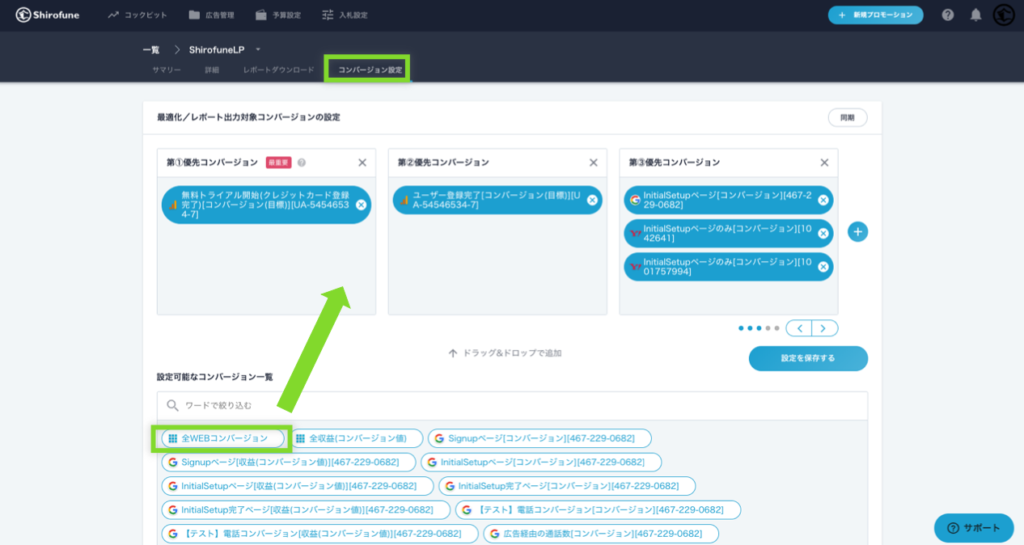
Shirofuneの管理画面(コックピット)で広告効果を確認・分析する
管理画面(コックピット)からプロモーション全体の概要を確認できます。また、各プロモーションページの「サマリー」をクリックすると、プロモーション全体の
・利用金額
・表示回数
・クリック数
・CV(コンバージョン)の獲得数
などの一覧が表示されます。
また、運用ナビでは定性的なアカウントの状況説明と解説が表示されます。
詳細な広告運用の状況を確認する
各プロモーションページの「詳細」をクリックすると、
・広告種類別
・広告種類別×媒体別
・デバイス別
・商材別
で利用金額、CV獲得数、CV単価、クリック数などを確認できます。
Shirofuneのレポーティング機能で広告運用の効果を分析・報告する
管理画面(コックピット)よりも詳細な分析レポートは、10秒ほどで自動生成可能です。分析レポートはExcel形式で出力されます。
フォーマットは、
・月次
・月次詳細
・期間詳細(自由な期間設定)
・アカウントスコア
から選べます。
アカウントスコアとは、広告運用の状況を客観的に評価・診断する新機能です。
Shirofuneにユーザー登録していなくても誰でも簡単に、3分で無料診断が可能です。
この機会にぜひご利用ください。
さらに、広告代理店の方向けの機能として
・運用代行手数料(各媒体別)
・顧客へレポートの自動メール送信
・出力シートの選択
・ロゴ掲載
などの設定もできます。
分析レポートのサンプルは下記から無料ダウンロード可能です。
Shirofuneの料金プラン
Shirofuneでは、2種類の料金プランを用意しています。
両プランの比較
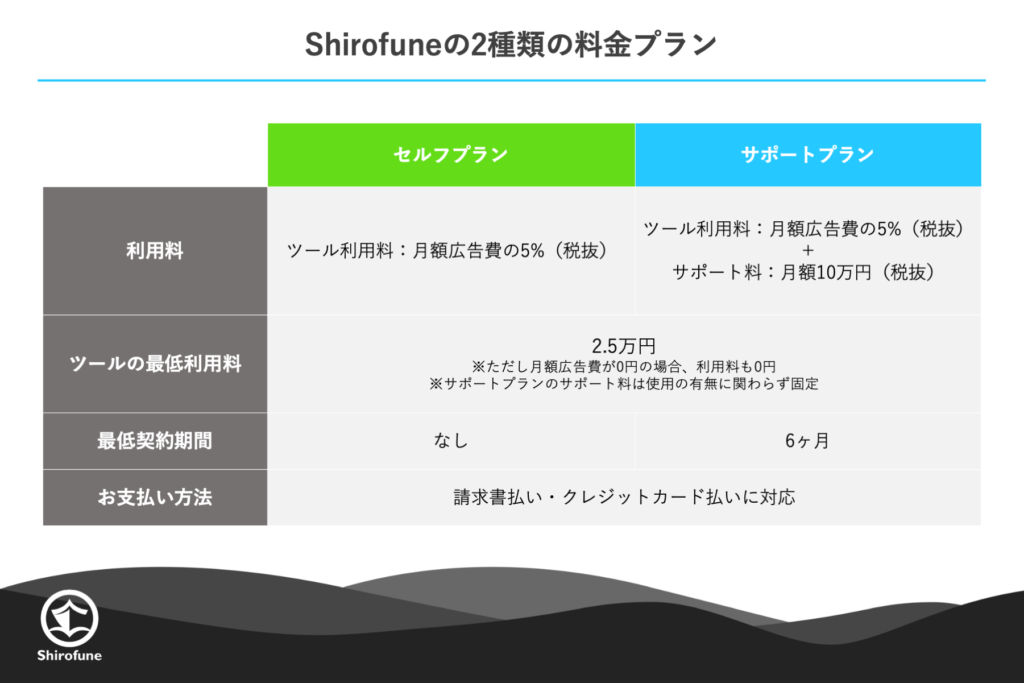
※なお、月額広告費が500万円を超える場合、利用料はお問い合わせください。
両プランを簡単に説明します。
自分自身で自由に広告運用できる「セルフプラン」
セルフプランは広告運用の経験者向けのプランです。広告代理店様や、もうすでに⾃社で運⽤を開始されている広告主様向けに、 ご⾃⾝で⾃由に操作しながら運⽤を⾏っていただくプランです。
サポート付きで安心して運用内製化できる「サポートプラン」
一方でサポートプランは、これから⾃社運⽤を開始される広告主様や、広告代理店/制作会社様向けのプランです。最新の広告運用の情報と競合情報の共有や、専任担当が実績レビューや改善方針などを月1回のオンラインでサポートを行うため、広告運用に慣れていない方でも安⼼して⾃社運⽤を開始できるプランです。
サポートプランのお問い合わせはこちら >
2ヶ月の無料トライアル期間を用意
Shirofuneでは、無料トライアルの登録をした日を基準に2ヶ月間の無料トライアル期間を設けています。意図しない課金を防ぐため、無料トライアル期間終了日の10日前・3日前・1日前に無料期間終了のお知らせメール通知もいたします。
なお、無料トライアルに関する注意点として以下の2点があります。
・自動入札や広告出稿が行われずとも、無料トライアル期間は経過
・ツール利用料発生日から、その月の月末の残日数が1か月未満でも、料金発生条件は通常と変わりません
Shirofune初期設定サポートプログラム
オプションサービスとしてサポートプランをお申し込みのお客様を対象に、 広告運用のエキスパートが初期設定から運用開始、軌道に乗るまでを 直接サポートするプログラムを実施します。
初期設定サポートプログラムのお問い合わせはこちら >
Shirofuneの使用に関するよくある質問と回答
―無料解約の残り日数を知りたい。
画像の通り、右上のチーム設定から無料期間の残り日数を確認できます。また、意図しない課金を防ぐため、無料期間終了の10日前・3日前・1日前にメールでリマインドします。
―Shirofuneの動作環境を知りたい。
対応ブラウザは以下の通りです。なお、対応OSは以下のブラウザが利用可能なOSです。
・MS Edge 14以降
・Firefox 49以降
・Google Chrome 53以降
・Safari 10以降
※Internet Explorerを使用されている方は、恐縮ですが上記ブラウザにてご利⽤ください。
※Google Chromeを使用されている⽅でポップアップブロックを設定している場合、アカウント連携時に先に進めなくなることがあります。あらかじめ設定を確認してください
以上です。
Shirofuneの無料トライアルを検討する方や、使い方に困っている方の参考になれば幸いです。
- この記事のキーワード